Kuinka estää synkronointikeskus (Mobsync.exe) ajamasta Windowsissa

Tässä on katsaus siihen, mikä on Synkronointikeskus tai mobsync.exe ja kuinka estää sen käynnistymisen, kun käynnistät Windows PC: n.
Oletko koskaan miettinyt, mitä tuo pieni vihreä jakeltainen kuvake, joka asuu tehtäväpalkissa? Tai miksi se jopa juoksee? Tässä on katsaus siihen, mitä se on, mitä se tekee ja kuinka estää sen käynnistymisen, kun käynnistät Windows PC: n.
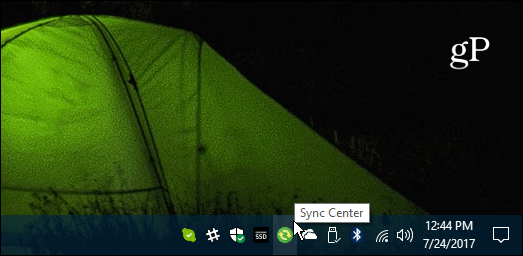
Mikä on synkronointikeskus tai mobsync.exe?
Microsoft Sync Center on Microsoftin prosessi, jokasisältyy kaikkiin nykyaikaisiin Windows-versioihin. Sitä käytetään pääasiassa tiedostojen synkronointiin mobiililaitteiden kanssa verkon sijaintipaikan yli. Siinä on myös kyky ajaa taustalla ja tallentaa offline-tilassa. Se toimii esimerkiksi, jos Internet Explorer on asetettu synkronoimaan sivut offline-tilassa katselua varten.
Voit tappaa synkronointikeskuksen prosessin jälkeenKäynnistys Tehtävienhallinnassa Prosessit-välilehdessä. Windows 10 -käyttöjärjestelmässä sinun pitäisi nähdä se luettelossa Microsoft Sync Center kuten alla olevassa kuvassa. Etsi aiemmissa Windows-versioissa mobsync.exe ja lopeta se.
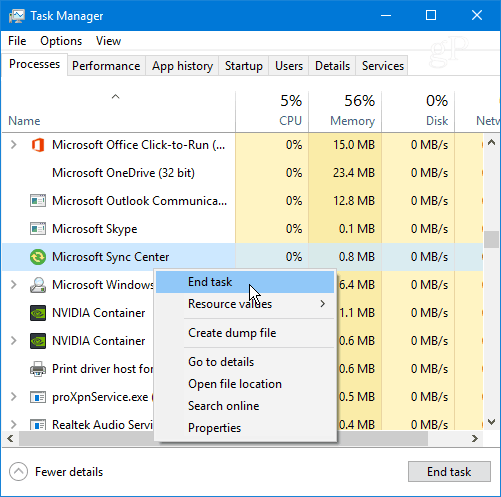
Lopeta synkronointikeskuksen suorittaminen käynnistyksen yhteydessä
Jos et käytä sitä et halua synkronointiaKeskitetty prosessi käynnissä käynnistyksen aikana voit pysäyttää sen. Sinun on poistettava Offline Files -ominaisuus käytöstä. Windows 10: ssä helpoin tapa tehdä se on näppäimistön Windows-näppäin ja tyyppi: offline-tiedostot ja valitse tulos ylhäältä tai paina Enter. Tai voit avata aiemmissa Windows-versioissa Ohjauspaneeli> Verkko ja Internet> Offline-tiedostot.
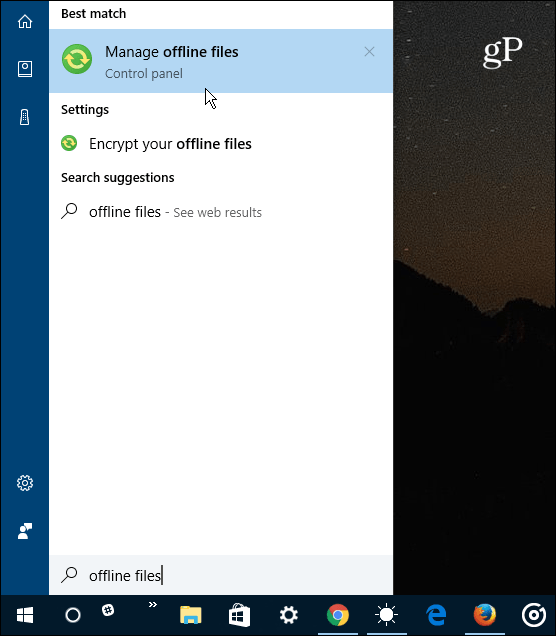
Napsauta sitten Yleiset-välilehdessä Poista offline-tiedostot käytöstä -painiketta ja napsauta OK.
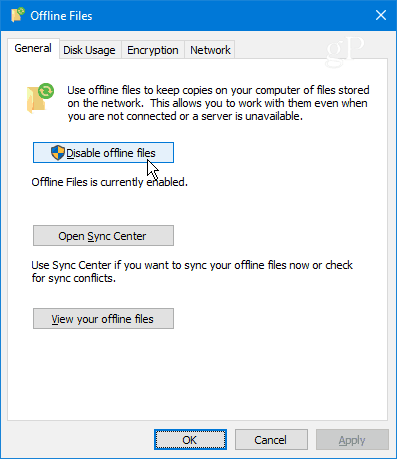
Sinun on tehtävä ärsyttävä uudelleenkäynnistys offline-tiedostojen poistamiseksi käytöstä loppuun, jotta et todennäköisesti halua tehdä tätä, ennen kuin sinulla on seisokkeja.
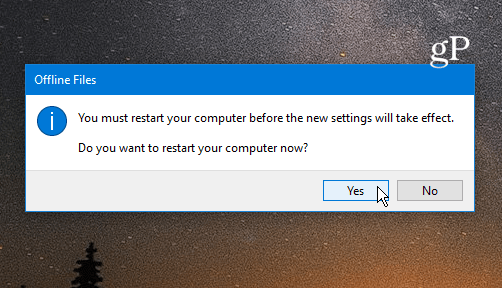
Huomaa, että sinun pitäisi poistaa tämä ominaisuus käytöstä vain, joset käytä sitä. Esimerkiksi alla olevassa kuvassa käytin sitä yhdessä Windows Home Server -palvelimen kanssa yhdessä vaiheessa, mutta koska kyseinen palvelin on nyt irrotettu, päätin tappaa sen käynnistymisestä. Jos et ole varma siitä, onko sinun suoritettava prosessi vai ei, jos jokin lakkaa toimimasta käytöstä poistamisen jälkeen, mene takaisin sisään ja ota offline-tiedostot käyttöön uudelleen.
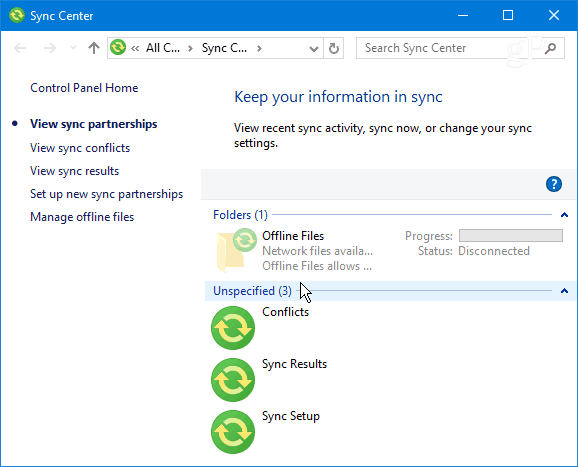
Käytätkö Windows Sync Centeriä tai onko sinulla kysyttävää? Jätä kommentti alle tai liity meihin tukifoorumeihimme.










Jätä kommentti